Power BI 모바일 앱에서 타일, 보고서 또는 시각적 개체에 주석 달기 및 공유
적용 대상:

|

|

|

|
|---|---|---|---|
| iPhones | 아이패드들 | Android 휴대폰 | Android 태블릿 |
iOS 및 Android 디바이스용 Power BI 모바일 앱에서 타일, 보고서 또는 시각적 개체의 스냅샷에 주석을 달고 공유할 수 있습니다. 받는 사람이 메일을 보냈을 때와 정확히 동일하게 볼 수 있으며 링크도 표시됩니다. 동일한 전자 메일 도메인의 동료뿐만 아니라 모든 사용자에게 타일의 스냅샷을 보낼 수 있습니다. 공유하기 전에 주석(줄, 텍스트 또는 스탬프)을 추가할 수 있습니다.
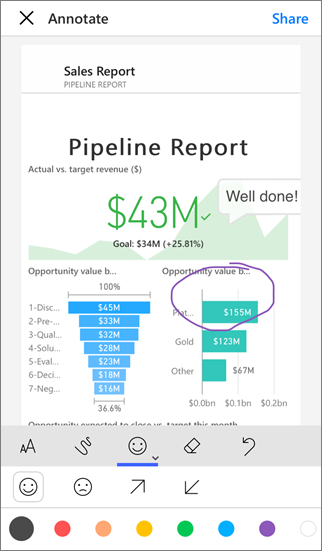
주석이 있는 보고서
타일, 보고서 또는 시각적 개체의 스냅샷이 있는 메일에는 Power BI 서비스(https://powerbi.com)의 실제 개체에 대한 링크도 포함되어 있습니다. 받는 사람이 링크를 클릭하고 Power BI Pro 라이선스가 있거나 콘텐츠가 Premium 용량있는 경우 해당 타일, 보고서 또는 시각적 개체로 바로 이동하여 항목을 이미 공유한 경우 해당 타일, 보고서 또는 시각적 개체로 바로 이동합니다.
주석을 추가할 타일 열기
- 타일을 탭하여 포커스 모드에서 엽니다.
- 타일의 오른쪽 위 모서리에 있는 주석 달기 아이콘
 탭합니다.
탭합니다. - 당신은 타일에 주석을 달고
을 공유할 준비가 되었습니다.
주석을 추가할 보고서 열기
- 보고서를 엽니다.
- 보고서의 오른쪽 위 모서리에 있는 주석 달기 아이콘
 탭합니다.
탭합니다. - 보고서에 주석을 달고 공유할 준비가
되었습니다.
주석을 달기 위한 시각 자료 열기
보고서에서 시각적 개체를 탭한 다음 확장 아이콘을 탭하여 포커스 모드에서 엽니다.
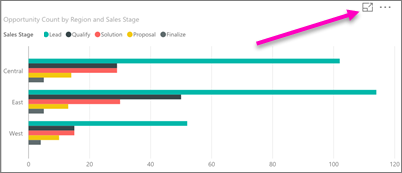
시각적 요소의 오른쪽 위 모서리에 있는 주석 달기 아이콘
 를 탭하세요.
를 탭하세요.시각적 개체에 주석을 달고
을 공유할 준비가 된 것입니다.
타일, 보고서 또는 시각 자료에 주석 달고 공유하기
주석을 달 수 있는 방법은 다음과 같습니다.
iPhone 및 iPad의

iPhone 및 iPad의 주석 표시줄

Android 디바이스의 주석 표시줄
- 다른 색과 두께의 선을 그리려면 물결선 아이콘을 탭하고 너비와 색을 선택하고 그립니다.
- 메모를 입력하려면 AA탭하고 텍스트 크기와 색을 선택하고 입력합니다.
- 타일에 스탬프(예: 이모티콘)를 붙여넣으려면 웃는 얼굴을 탭하고 색을 선택한 다음 원하는 위치를 탭합니다.
주석을 추가한 후, 오른쪽 위 모서리에 있는 공유을 누릅니다.
원하는 경우 메일 앱을 열고 받는 사람의 이름을 입력하고 메시지를 수정합니다.
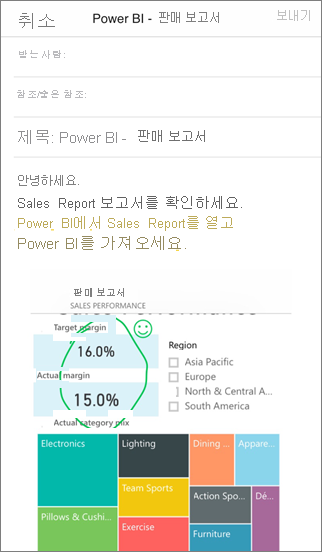
메일에 이미지와 특정 타일, 보고서 또는 시각화에 대한 링크가 포함되어 있습니다.
보내기탭합니다.
관련 콘텐츠
- Power BI 모바일 앱에서 대시보드 공유하기
- 질문? Power BI 커뮤니티에 문의해 보세요.